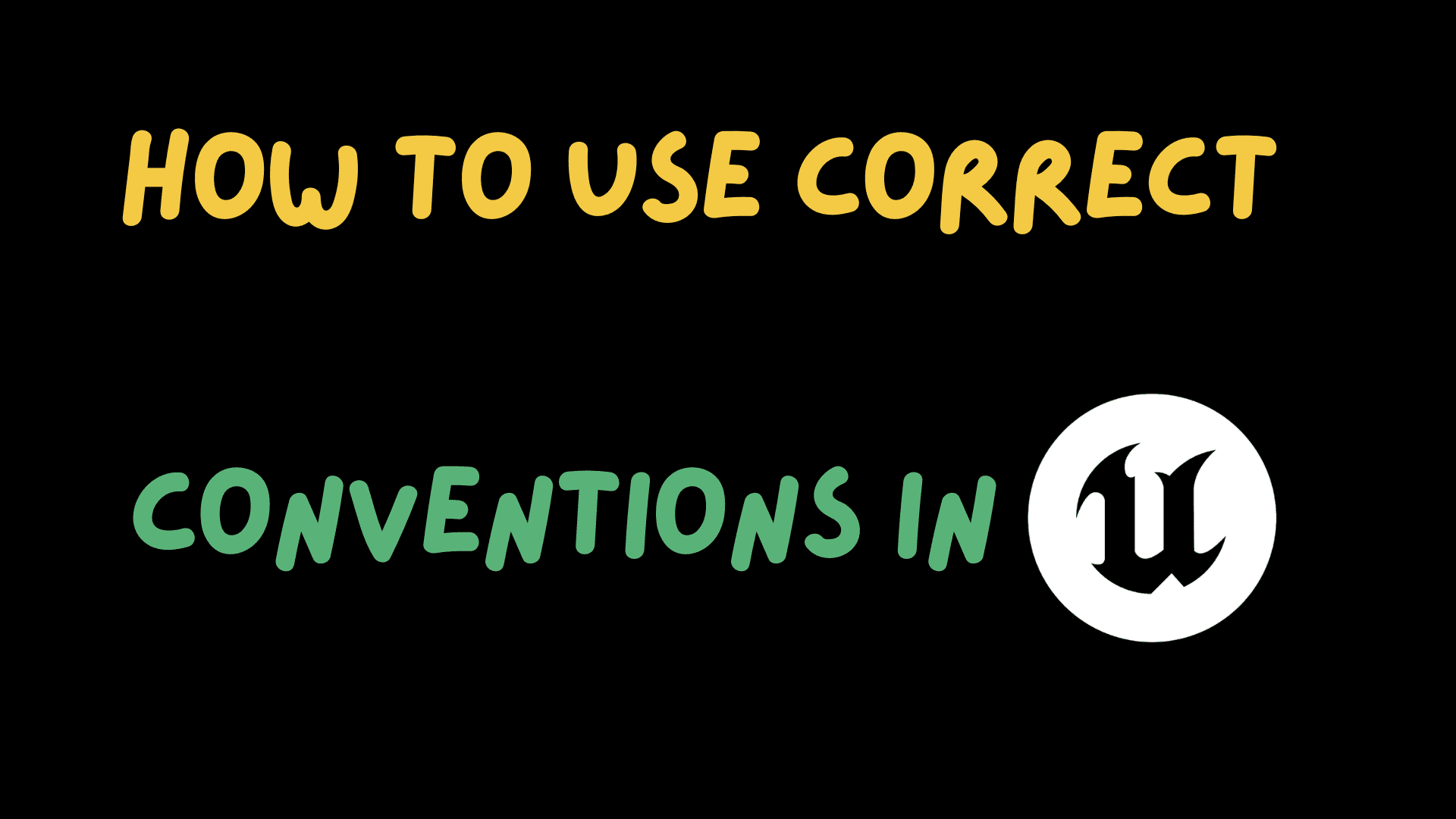Es ist ein frustrierender Moment, wenn du deinen PC einschaltest und nichts passiert. Keine Sorge, es gibt mehrere mögliche Ursachen, und du kannst die meisten Probleme selbst beheben. Hier sind einige Schritte, die du durchführen kannst, um deinen PC wieder zum Laufen zu bringen.
1. Überprüfe die Stromversorgung
Bevor du tief in die Technik eintauchst, überprüfe zunächst, ob der PC wirklich mit Strom versorgt wird. Manchmal kann ein lockeres Kabel oder eine defekte Steckdose die Ursache sein. Stelle sicher, dass:
- Das Netzkabel fest im PC und in der Steckdose steckt.
- Dein Netzteil funktioniert. Möglicherweise hilft es, den Schalter am Netzteil umzulegen oder das Kabel zu tauschen.
2. Hardware-Verbindungen prüfen
Manchmal können lose Verbindungen oder falsch eingebaute Komponenten dazu führen, dass dein PC nicht startet. Achte darauf, dass alle Kabel, insbesondere das SATA-Kabel der Festplatte und das Kabel des Monitors, korrekt angeschlossen sind. Es könnte auch helfen, die RAM-Riegel oder die Grafikkarte vorsichtig neu einzusetzen.
3. Bildschirm prüfen
Stell sicher, dass dein Monitor eingeschaltet und richtig verbunden ist. Überprüfe auch, ob die Helligkeit am Bildschirm korrekt eingestellt ist. Teste den Monitor an einem anderen Gerät, um sicherzustellen, dass er funktioniert.
4. Hardwarefehler feststellen
Manchmal könnte ein Hardwarefehler, wie ein defektes Netzteil oder eine kaputte Festplatte, verhindern, dass der PC startet. Wenn du nach dem Einschalten nur ein Lüftergeräusch hörst, aber der Bildschirm schwarz bleibt, könnte die Grafikkarte oder ein anderer Bestandteil des PCs defekt sein. In diesem Fall wäre es ratsam, den PC in eine Werkstatt zu bringen, um die genaue Ursache festzustellen.
5. BIOS zurücksetzen
Falls du kürzlich Änderungen im BIOS vorgenommen hast, wie zum Beispiel eine Übertaktung oder andere Einstellungen, kann es helfen, das BIOS zurückzusetzen. Dies kannst du tun, indem du den CMOS-Reset-Jumper auf dem Mainboard verwendest oder die CMOS-Batterie für einige Minuten entfernst.
6. Safe Mode oder Reparaturversuche
Wenn der PC beim Starten ins Betriebssystem gelangt, aber dann abstürzt, versuche, den PC im abgesicherten Modus zu starten. Du kannst dazu beim Hochfahren die F8-Taste drücken. Wenn der PC im abgesicherten Modus funktioniert, könnten Softwareprobleme wie Treiber oder Updates die Ursache sein.
Falls du eine Fehlermeldung siehst, wie etwa „Boot Device Not Found“, könnte dies auf ein Problem mit der Festplatte hinweisen. Du kannst versuchen, das Betriebssystem mit einer Installations-CD oder einem USB-Stick zu reparieren.
7. Externe Geräte entfernen
Falls externe Geräte wie USB-Sticks, externe Festplatten oder Drucker angeschlossen sind, entferne diese. Manchmal verursachen angeschlossene Geräte Probleme beim Starten des PCs. Versuche dann erneut, den PC ohne diese Geräte zu starten.
8. Letzte Hilfe: Neuinstallation des Betriebssystems
Wenn alle Versuche, den PC zu starten, scheitern und du sicher bist, dass es keine Hardwareprobleme gibt, könnte eine Neuinstallation des Betriebssystems erforderlich sein. Stelle sicher, dass du vorher eine vollständige Datensicherung gemacht hast, falls du deine Daten behalten möchtest.